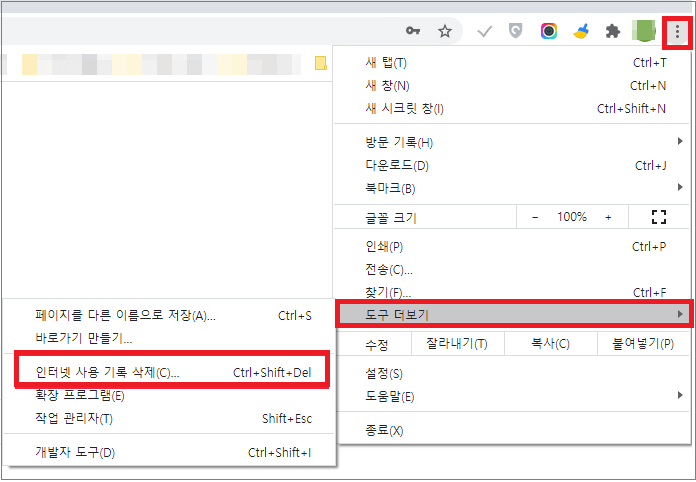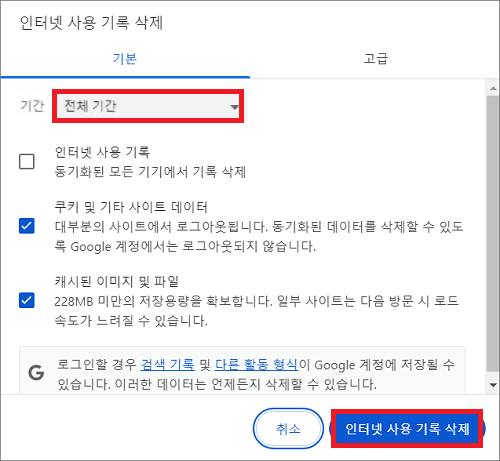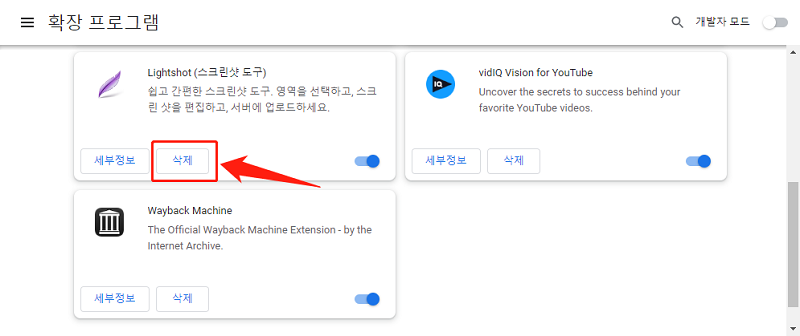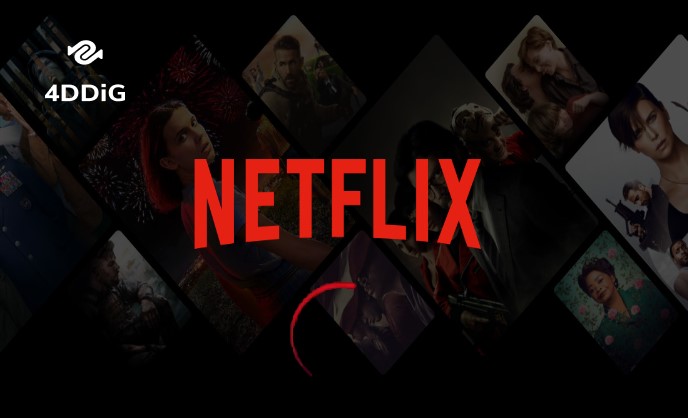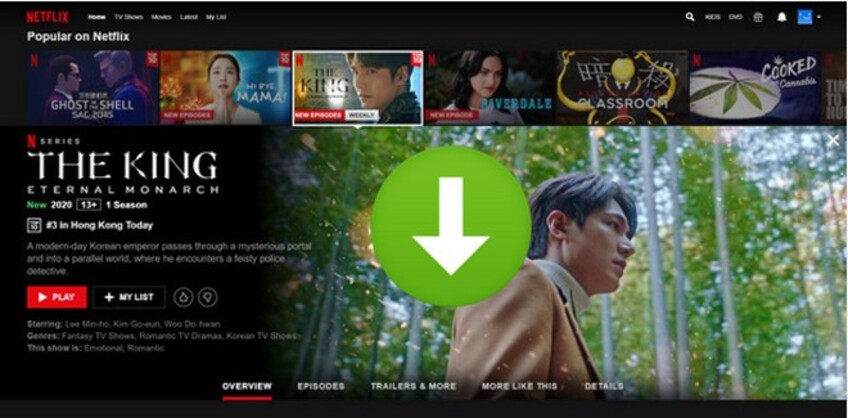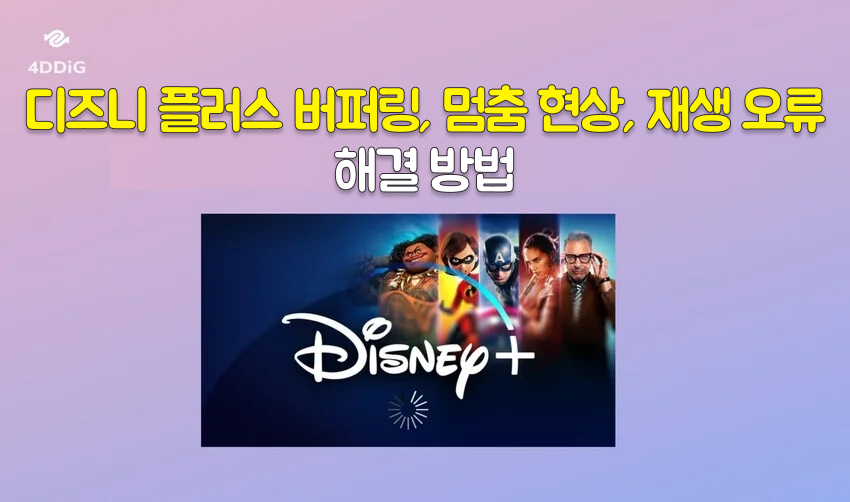해결 완료: 넷플릭스 영상 재생에 문제가 있습니다. 다시 시도해 주세요
넷플릭스 동영상이 재생되지 않나요? 6가지 빠른 해결법을 알아보세요. 다운로드받은 넷플리긋 동영상이 재생되지 않는다면 4DDiG Video Repair도 사용해보세요.
[도와주세요] 넷플릭스 재생이 안됩니다
"도와주세요! 넷플릭스에서 동영상을 재생하려고 하면 오류가 표시되고 "영상 재생에 문제가 있습니다. 다시 시도해 주세요"라고 나타나요. 무슨 일인지 아시는 분 계실까요? 이 문제는 해결가능한건가요?"
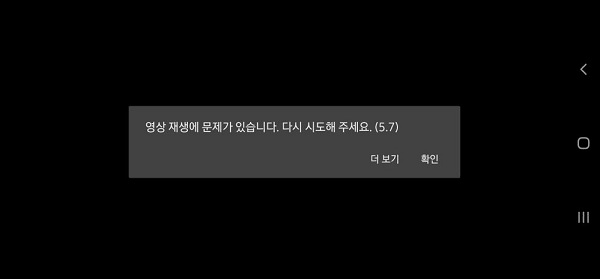
블록버스터부터 몰아보기 할만한 드라마 그리고 매혹적인 다큐멘터리까지 볼 수 있는 필수 플랫폼인 넷플릭스는 온라인 사용자분들에게 중독이 되었죠. 하지만, 넷플릭스 감상을 위한 모든 준비가 완료됐는데 넷플릭스 동영상 재생 안됨 문제를 마주치면 참 절망스러울 것입니다. 이번 글에서는, 넷플릭스 동영상 재생 안될때의 다양한 원인들을 알아보고 이를 해결하기 위한 솔루션들을 제공해드리겠습니다. 이 글의 끝에서는 끊김없이 넷플릭스 최애 쇼와 영화를 다시 즐기실 수 있을거에요!
파트 1. 넷플릭스 재생 오류의 원인
넷플릭스 영상 재생 오류는 여러가지 요인으로 인한 것일 수 있습니다. 아래는 몇가지 가능성 있는 원인들입니다.
- 느리거나 불안정한 인터넷 연결
- 일시적인 넷플릭스 서버 다운타임
- 축적되거나 손상된 브라우저 캐시 및 쿠키
- 넷플릭스 동영상 재생을 방해하는 외부 확장 프로그램
- 손상된 넷플릭스 앱 데이터 혹은 오래된 넷플릭스 앱 버전
- 넷플릭스 계정, 결제, 설정관련 문제
파트 2.넷플릭스 동영상 재생 안됨 문제를 해결하는 방법
앞에서 언급된 원인들이 넷플릭스 재생 오류의 원인이 될 수는 있지만 정확한 원인을 알아내는 것은 꽤 까다롭습니다. 따라서 다음 솔루션들을 하나씩 시도해봄으로써 넷플릭스 재생 불가 문제를 해결해봐야하죠.
방법 1. 인터넷 연결 및 넷플릭스 서버 상태 점검하기
넷플릭스에서 동영상 재생이 불가할 때 먼저 해봐야 할 것은 인터넷 연결의 안정성을 확인하는 것입니다. 이를 위해서는, 유튜브와 같은 다른 동영상 스트리밍 플랫폼을 열어보셔서 동영상이 부드럽게 스트리밍되는지 점검해보셔야 합니다.
인터넷 연결이 느리거나 불안정하지 않다는 것을 확인하셨다면, 다음 단계는 넷플릭스 서버의 상태를 점검하는 것입니다. 넷플릭스 서버 상태 페이지를 방문해서 현재 상태를 확인해보세요. 서버가 다운되었다면, 잠시 기다렸다가 상태를 잠시 후 확인해보셔야 합니다. 서버가 돌아간다면, 다음 문제 해결 단계로 진행해보세요.
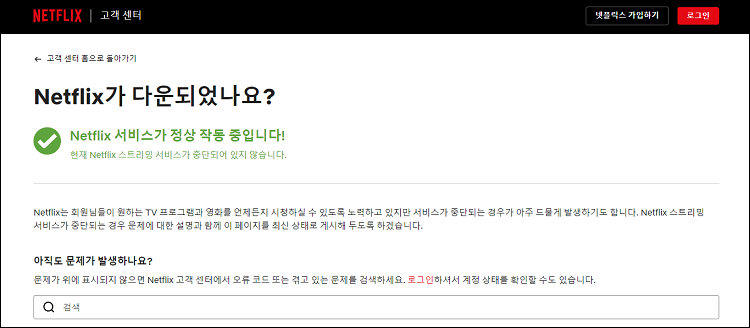
방법 2. 크롬의 캐시 및 쿠키 정리하기
크롬에 저장된 넷플릭스 관련 캐시 데이터 및 쿠키는 가끔씩 손상되어 넷플릭스 동영상이 제대로 재생되지 않게하는 문제로 이어집니다. 크롬 브라우저에서 동영상을 재생하려고 할 때 넷플릭스 화면이 까매진다면, 다음 단계들을 따라 크롬 캐시 및 쿠키를 정리하시고 넷플릭스 동영상 재생 오류 문제를 해결해보세요.
-
구글 크롬을 열고 우측 상단 구석에 있는 점 세개 모양의 아이콘을 클릭합니다.
-
도구 더보기 > 인터넷 사용 기록 삭제 옵션으로 갑니다.

-
인터넷 사용 기록 삭제 팝업 창에서 쿠키 및 캐시 옵션만 선택한 다음 시간 범위를 전체 시간으로 선택합니다.
-
4. 인터넷 사용 기록 삭제 버튼 클릭하기

방법 3. 크롬의 확장 프로그램 끄기
애드 블록과 같은 일부 브라우저 확장 프로그램은 넷플릭스의 원활한 작동을 방해합니다. 만약 확장 프로그램이 오작동하면 이는 웹 브라우징 경험에 영향을 끼칠 수 있고 넷플릭스에서 블랙 스크린, 재생 오류, 영상 끊김, 오디오 문제로 이어질 수 있죠.
이 재생 문제들을 해결하려면, 일시적으로 설치된 확장 프로그램을 끄세요.
- 구글 크롬을 열고 우측 상단 구석에 있는 점 세개 아이콘을 클릭합니다.
- 확장 프로그램 > 확장 프로그램 관리로 갑니다.
-
크롬에서 설치된 확장 프로그램이 보일 것입니다. 삭제를 클릭하거나 하나씩 비활성화하시면 됩니다.

넷플릭스 재생 실패 문제가 확장 프로그램을 끄고 난 후 해결이 되었다면 문제는 설치된 확장 프로그램 중 하나로 인한 것이라고 확신하셔도 됩니다. 다음으로, 하나씩 켬으로써 원인이 되는 확장 프로그램을 찾으시고 제거하시면 됩니다.
방법 4. 넷플릭스 앱 데이터 정리하기
스마트폰을 사용하시는데 안드로이드 장치에서 오류 코드 12001과 함께 넷플릭스 동영상이 재생되지 않는다면, 이는 주로 오래되거나 손상된 넷플릭스 앱데이터로 인한 것일 수 있습니다. 이를 해결하려면 넷플릭스 앱을 닫고 장치를 재시작한 다음, 앱을 다시 열어서 데이터를 새로고침해보세요. 문제가 계속 된다면, 다음 단계를 따라 넷플릭스 앱 데이터를 정리하시면 됩니다.
- 설정 앱을 열고 앱 영역으로 가서 설치된 앱 목록에서 넷플릭스를 찾습니다.
- 앱에서 넷플릭스를 클릭하고 저장 옵션으로 갑니다.
-
데이터 정리 버튼과 캐시 정리 버튼을 하나씩 눌러봅니다.

데이터 정리 후, 설정을 나오시고 넷플릭스 앱을 재시작하세요. 그리고 이전에 문제가 있던 동영상을 다시 재생해보세요.
앱을 깨끗하고 정리하고 나면 넷플릭스 앱의 환경설정과 개인설정이 모두 사라질 것입니다.
방법 5. 넷플릭스에서 로그아웃하고 다시 로그인하기
여러분의 장치에서 넷플릭스가 로딩은 되는데 동영상이 재생되지 않는 문제를 겪고 계시다면 넷플릭스 계정에서 로그아웃 한 뒤 다시 로그인을 하는 것이 문제해결에 도움이 될 수도 있습니다. 이렇게하면 여러분의 계정 데이터와 설정을 새로고침하고 기저에 있던 오류를 해결할 수도 있죠. 이렇게 하시면 됩니다 :
PC :
- 웹 브라우저를 열고 넷플릭스 웹사이트로 갑니다.
- 우측 상단 구석에서 프로필 아이콘이나 계정명을 클릭합니다.
-
드롭다운 메뉴에서 "로그아웃" 혹은 “넷플릭스 로그아웃"을 선택합니다.

모바일 :
- 넷플릭스 앱을 열고 우측 상단 구석에 위치한 프로필 아이콘을 누릅니다.
- 하단의 로그아웃 옵션을 누릅니다.
-
확인 메시지가 나타나면 로그아웃을 누릅니다.

- 앱 개요 화면에서 앱 닫기
- 넷플릭스 앱을 실행하고 여러분의 로그인 정보를 이용해서 넷플릭스 계정에 로그인하세요. 다음으로 원하는 동영상을 재생해서 작동하는지 확인합니다.
방법 6. 넷플릭스 앱 업데이트 혹은 재설치하기
넷플릭스 앱의 오래된 버전은 동영상이 재생되지 않는 문제를 야기시킵니다. 최신 앱 업데이트는 주로 버그 수정이나 개선 사항을 포함하고 있고 이는 이전의 문제들을 해결할 수 있죠. 넷플릭스 앱이 최신상태가 아니라면, 바로 업데이트를 하는 것이 중요합니다.
- 장치에서 플레이 스토어 앱을 엽니다.
- “넷플릭스"를 검색하고 검색 결과에서 넷플릭스를 누릅니다.
-
업데이트 버튼을 누르고 앱이 업데이트될 때까지 기다립니다.

- 앱을 재실행하고 동영상을 재생해서 문제가 해결되었는지 확인해보세요.
앱 업데이트가 문제를 해결하지 못했다면, 넷플릭스 앱 삭제 및 재설치도 고려해보실 수 있습니다. 이렇게 하시면 새로운 시작을 만들어서 기저의 문제를 해결할 수도 있죠. 다음은 넷플릭스앱의 재설치 방법입니다.
- Play Store 앱을 열고 '넷플릭스'를 검색합니다.
-
검색 결과에서 넷플릭스를 누르고 삭제 버튼을 누릅니다.

- 장치를 재시작하고 플레이 스토어 앱을 엽니다.
- 넷플릭스 앱을 검색한 다음 설치 버튼을 누릅니다.
- 넷플릭스 앱을 실행하고 계정으로 로그인해서 문제가 해결되었는지 확인해보세요.
파트 3. 다운로드받은 넷플릭스 동영상이 재생되지 않을 때 해결법
장치에 넷플릭스 동영상을 변환 및 다운로드를 했는데도 넷플릭스 동영상 재생 문제가 발생한다면, 동영상 파일이 손상되었을 수도 있습니다. 이 문제를 해결하고 다운로드받은 동영상을 문제없이 재생하기 위해서는 믿을 수 있는 동영상 복원 프로그램이 필요할 것입니다. 저희는 이를 위해서 4DDiG Video Repair 사용을 추천드립니다. 다음은 4DDiG Video Repair의 몇가지 멋진 기능들입니다 :
- 손상된 동영상 파일을 몇번의 클릭만으로 복원 가능
- AI를 활용해서 동영상 해상도를 8K까지 향상 가능
- MP4, AVI, MOV, MKV, M4V, 3G2, 3GP, SWF 등을 포함한 다양한 유형의 동영상 파일 향식을 모두 지원
- 여러개의 동영상 파일을 일괄 복원해서 시간 절약 가능
- 복원된 동영상 파일을 내보내기 전 미리보기 가능
- 윈도우 및 MacOS 운영 체제와 호환 가능
-
컴퓨터에서 4DDiG File Repair를 설치 및 실행해보세요. '손상된 파일 복구' 탭을 클릭 한 다음 '동영상 복구'를 선택하고 아래의 '동영상 추가' 버튼을 클릭합니다.

-
로컬 디스크로부터 손상된 동영상 파일을 드래그 앤 드롭합니다. 혹은 동영상 추가 버튼을 클릭하셔서 추가할 수도 있습니다.

-
우측 상단 구석에 위치한 복구 버튼을 클릭합니다. 복구 작업이 완료되고 나면 복구된 동영상 파일의 미리보기를 확인할 수도 있습니다.

-
복구된 동영상 파일을 선택하고 선택된 파일 내보내기 버튼을 클릭합니다. 로컬 디스크에 저장하면 원하는 장치로 옮기실 수 있습니다.

마무리 말
넷플릭스 재생 불가 문제는 많은 사용자들이 장치에서 겪을 수 있는 흔한 문제이죠. 인터넷 연결이 적절한 상태라면, 문제는 동영상을 재생하는 웹 브라우저 혹은 앱에 있을 수 있습니다. 저희는 여기서 이 오류의 원인이 되는 요소들을 해결하기 위한 완벽한 솔루션을 알려드렸습니다. 다운로드받은 넷플릭스 동영상과 관련된 문제를 겪고 계시다면 4DDiG Video Repair를 활용해서 손상된 동영상 파일을 빠르고 효과적으로 복원해보세요.